如何在 Outlook 中僅列印電子郵件串中的最新回覆?
在 Outlook 中來回傳送電子郵件時,例如在合約談判期間,您可能只需要列印最終回覆以供記錄。然而,Outlook 通常會列印整個對話歷史記錄,包括所有先前的回覆和原始訊息。如果您只想列印最新的回覆而不包含早期訊息的雜亂內容,本指南將向您展示兩種有效的方法:
方法 1:僅列印電子郵件串中的最新回覆 (手動且繁瑣)
方法 2:使用 Kutools for Outlook 輕鬆列印最新回覆 (智能且毫不費力)👍
方法 1:僅列印電子郵件串中的最新回覆
請按照以下步驟刪除之前的回覆並僅列印最新的回覆:
1. 在郵件檢視中,雙擊電子郵件以在新視窗中開啟它。
2. 前往郵件 > 回覆 > 編輯郵件。

3. 進入編輯模式後,將游標放在最新回覆的末尾。按 Ctrl + Shift + End 選擇下方的所有內容(之前的回覆和原始訊息),然後按 Delete。

4. 現在只剩下最新的回覆。前往從文件導入 > 列印,選擇您的印表機,然後點擊列印。
5. 關閉電子郵件而不保存更改,這樣原始郵件串就能保持完整。
📌 結果:您只會得到一份最新回覆的列印副本,但需要仔細手動刪除所有先前的內容,並且存在改變或丟失部分原始電子郵件的風險。
⚠️ 手動方法的限制:
- ❌ 費時:每次都需要手動編輯。
- ❌ 數據丟失風險:可能會意外刪除原始訊息內容。
- ❌ 低效率:對於日常或重複使用來說較慢。
✉️ 只需回覆您需要的文字!
厭倦了在冗長的電子郵件串中雜亂的回覆嗎?使用 Kutools for Outlook 的「答覆選中內容」功能,您可以只引用郵件中選定的部分進行回覆,讓您的答覆清晰、相關且簡潔。
💡 提示:在郵件視窗中突出顯示您想要的文本,然後點擊 Kutools > 答覆選中內容,即可創建僅包含該內容的回覆!
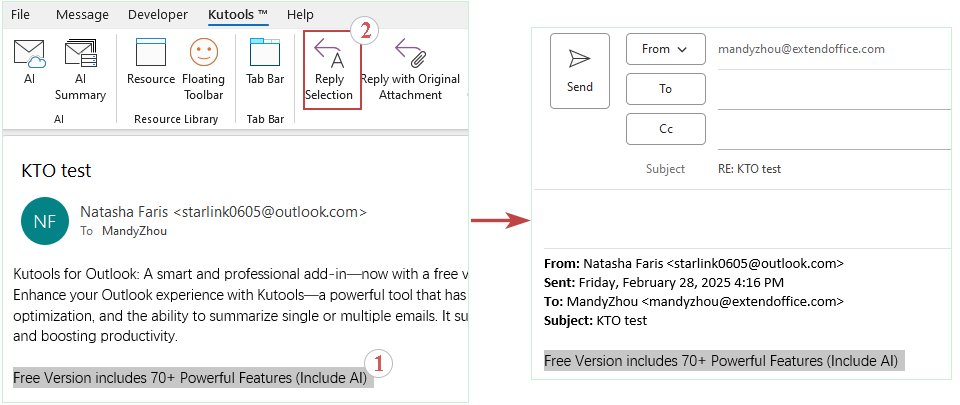
方法 2:使用 Kutools for Outlook 輕鬆列印最新回覆 👍
如果您使用 Kutools for Outlook,列印最新的回覆將變得快速且毫不費力——無需編輯、無需格式化,只需單擊一下即可列印您想要的內容。這是保持記錄清潔、專注且專業的最快方法。
告別Outlook效率低下的問題!Kutools for Outlook讓批量郵件處理更輕鬆 — 現在還提供免費的AI功能!立即下載Kutools for Outlook!!
1. 在閱讀窗格中,選擇電子郵件中最新回覆的內容。點擊 Kutools Plus > 選取列印。

2. 在選取列印對話框中,指定列印內容,然後點擊列印。

- 要列印郵件頭和選取的內容,請勾選項目郵件標頭選項和主體正文選項。
- 要僅列印選定的文字,請僅勾選主體正文選項。
3. 在列印對話框中,請指定印表機,然後點擊列印按鈕。

📌 結果:您將獲得一份乾淨、準確的最新回覆列印輸出,對原始訊息零風險——只需幾次點擊即可實現,完全控制要包含的內容(例如,僅標題或正文)。
🌟 使用 Kutools for Outlook 方法的優勢:
- ✅ 無需編輯:保持您的電子郵件不變。
- ✅ 快速且有選擇性:精確列印您需要的內容。
- ✅ 使用方便:適合頻繁或大量處理郵件的人。
- ✅ 專業結果:無雜亂的列印輸出。
您應該使用哪種方法?
以下是一個比較,幫助您決定:
| 方法 | 最適合 | 易用性 | 效率 | 對原始電子郵件的影響 |
|---|---|---|---|---|
| 手動編輯 | 偶爾使用且不用外掛程式 | ⭐⭐ | ⭐⭐ | ⚠️ 改變或刪除內容的風險 |
| Kutools 選取列印 | 需要快速且準確結果的忙碌用戶 | ⭐⭐⭐⭐⭐ | ⭐⭐⭐⭐⭐ | ✅ 原始電子郵件保持 100% 完整 |
結論:為了快速、精確且專業地列印最新的回覆,Kutools for Outlook 是更好的選擇。手動方法在不使用外掛程式時可行——但需要更多努力和風險。
演示:使用 Kutools for Outlook 僅列印電子郵件串中的最新回覆
在這段影片中探索 Kutools / Kutools Plus 標籤 – 內含強大的功能,包括免費的 AI 工具!所有功能均可免費試用 30 天,無任何限制!
相關文章
最佳辦公室生產力工具
最新消息:Kutools for Outlook 推出免費版本!
體驗全新 Kutools for Outlook,超過100項精彩功能!立即下載!
🤖 Kutools AI :採用先進的AI技術輕鬆處理郵件,包括答覆、摘要、優化、擴充、翻譯及撰寫郵件。
📧 郵件自動化:自動回覆(支援POP及IMAP) / 排程發送郵件 / 發送郵件時根據規則自動抄送密送 / 自動轉發(高級規則) / 自動添加問候語 / 自動分割多收件人郵件為個別郵件 ...
📨 郵件管理:撤回郵件 / 根據主題等方式阻止詐騙郵件 / 刪除重複郵件 / 高級搜索 / 整合文件夾 ...
📁 附件專業工具:批量保存 / 批量拆離 / 批量壓縮 / 自動保存 / 自動拆離 / 自動壓縮 ...
🌟 介面魔法:😊更多精美與酷炫表情符號 /重要郵件來臨時提醒 / 最小化 Outlook 而非關閉 ...
👍 一鍵便利:帶附件全部答復 / 防詐騙郵件 / 🕘顯示發件人時區 ...
👩🏼🤝👩🏻 聯絡人與日曆:從選中郵件批量添加聯絡人 / 分割聯絡人組為個別組 / 移除生日提醒 ...
以您偏好的語言使用 Kutools,支援英語、西班牙語、德語、法語、中文及超過40種其他語言!
只需點擊一次,即可立即解鎖 Kutools for Outlook。別等了,現在下載提升您的工作效率!


🚀 一鍵下載 — 獲取全部 Office 插件
強力推薦:Kutools for Office(5合1)
一鍵下載五個安裝程式,包括 Kutools for Excel, Outlook, Word, PowerPoint及 Office Tab Pro。 立即下載!
- ✅ 一鍵便利:一次操作即可下載全部五套安裝包。
- 🚀 隨時處理任何 Office 任務:安裝您需求的插件,隨時隨地。
- 🧰 包含:Kutools for Excel / Kutools for Outlook / Kutools for Word / Office Tab Pro / Kutools for PowerPoint